
Güvenlik Duvarı Uygulama Engelleyiciyle Uygulamalar Nasıl Engellenir
Bu sefer kısaca tartışacağız Güvenlik Duvarı Uygulama Engelleyici ile İnternet’teki uygulamalar nasıl engellenir?. Güvenlik Duvarı Uygulama Engelleyici En yenisi (FAB), bilgisayarınızdaki uygulama güvenlik duvarı yönetimini yönetmek için çalışan bir yazılımdır. En son Windows 10 Pro ve Windows 11 Pro’yu destekler.
Bu program, bir uygulamayı bilgisayardaki interneti kapatmaya gerek kalmadan çevrimdışı çalışacak şekilde yapılandırmak için çok kullanışlıdır. Bu özellik aslında Windows Güvenlik Duvarı aracılığıyla yapılabilse de, aslında Windows Güvenlik Duvarı’nın varsayılan araçları daha karmaşıktır ve yeni başlayanlar için uygun değildir. Bu nedenle Firewall App Blocker uygulaması kesinlikle daha kolay bir seçimdir. Kullanmak için hemen indirip çalıştırabilirsiniz. Yani taşınabilir olduğu için crack yapmaya gerek yok.
Güvenlik Duvarı Uygulama Engelleyici v1.9
Güvenlik Duvarı Uygulama Engelleyiciyi Kullanarak Uygulamaları Engelleme
- En son Güvenlik Duvarı Uygulama Engelleyici v1.9’u açın, taşınabilir olduğundan yüklemeye gerek yoktur
- Engellenecek yazılımı eklemek için Artı işaretini (+) tıklayın
- Erişimini engellemek istediğiniz yazılım yükleme klasörünü bir güvenlik duvarı ile açın.
- Örneğin Firewall App Blocker’a not defteri ekledim
- Kurulum klasörü konumu (Örnek: C:\windows\) ardından dosyayı seçin .EXE
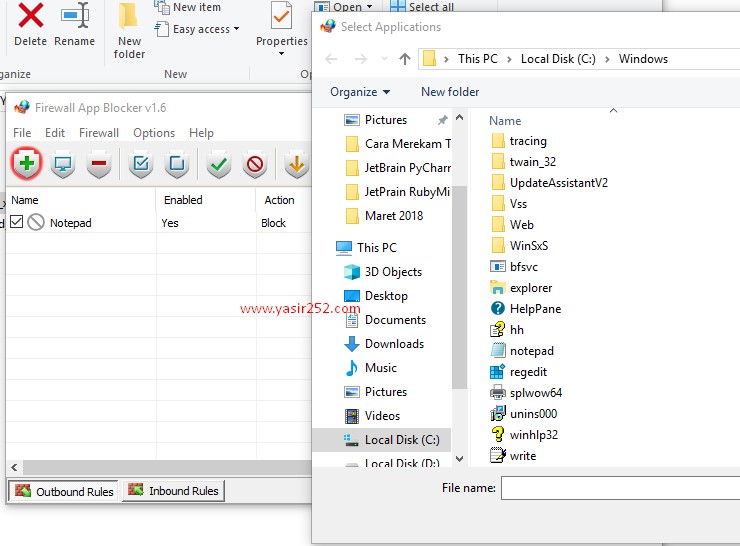
- Aç’a tıklayın ve ardından yazılımdaki onay işaretine tıklayın
- Bu kadar! Windows’u hemen her zamanki gibi kullanabilirsiniz veya önce bilgisayarı yeniden başlatmayı denemek daha iyidir.
Yeni Güncelleme: (20 Eylül 2022 Perşembe)
- [FIXED] – GUI dilini değiştirirseniz Beyaz Listeyi Etkinleştir kutusu kaybolur
- [FIXED] – Komut isteminde küçük bir hata
- [FIXED] – Girişler, en son eklenenler en üstte olacak şekilde sıralanamaz
- [ADDED] – “Dosya -> Netsh Komutları” için kısmi dil desteği
Şunlar da hoşunuza gidebilir
Yenilikler: (16 Nisan 2020 Perşembe)
- DÜZELTİLDİ – Yanlışlıkla ESC tuşuna basıldığında programın kapanması
- EKLENDİ – Sürükle & Bırak veya Kopyala Yapıştır ile klasör içeriğini ekleyin
- EKLENDİ – svchost.exe için ini dosyasına değer
- EKLENDİ – Dosya menüsü altındaki Netsh komutları
- DÜZELTİLDİ – Bazı Küçük Hatalar ve kod zayıflıkları (kod iyileştirmeleri)
Yenilikler: (21. Nisan 2017 Cuma)
- Klasör ekleme özelliği kısayolları desteklemiyor
- Güvenlik duvarı kapalıysa eklenen simgeler engellenmiş görünüyor
- Beyaz liste modunda MS Edge, İnternet’e normal bağlantılar kurmaya devam eder (Ek adım gerekir)
- Fab, eski sürümleri Bağlam Menüsü kayıt defteri girişlerini düzgün şekilde kaldıramıyor
- Desteklenen İşletim Sistemleri: Windows 10, Windows 8.1, Windows 8, Windows 7, Windows Vista – (hem x86 hem de x64)
Bu seferki eğitimimiz bu kadar Güvenlik Duvarı Uygulama Engelleyici ile uygulamalar nasıl engellenir? Bu. Başka sorularınız varsa lütfen yorum sütununa yazın. Umarım faydalıdır!
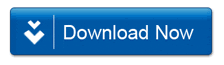
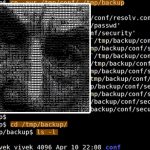
![One Piece Sınırsız Dünya Kırmızısı Deluxe Sürüm Tam Sürüm CODEX [10.6 GB]](https://yasir252.com.tr/wp-content/uploads/2024/03/One-Piece-Sinirsiz-Dunya-Kirmizisi-Deluxe-Surum-Tam-Surum-CODEX-150x150.jpg)